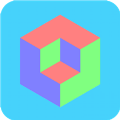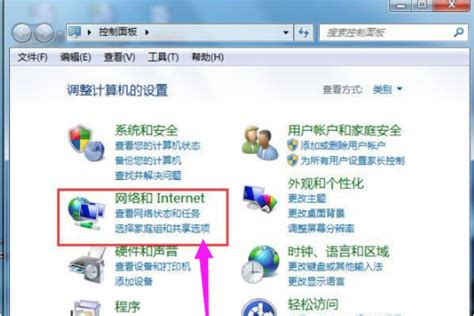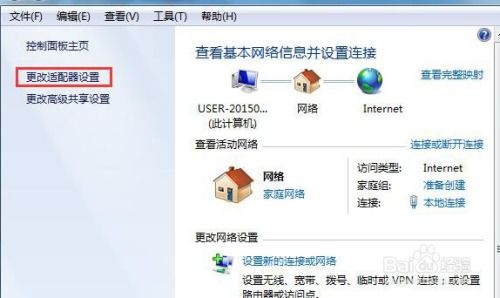如何修改网络适配器设置的方法
如何更改网络适配器设置

在日常生活中,无论是办公还是娱乐,网络适配器(通常称为网卡)作为连接计算机与网络之间的桥梁,起着至关重要的作用。当遇到网络连接问题或需要调整网络配置时,了解和掌握如何更改网络适配器设置变得尤为重要。本文将详细介绍如何在不同操作系统中更改网络适配器设置,帮助你更好地管理和优化网络连接。

一、Windows系统下更改网络适配器设置
1. 访问网络和共享中心
首先,我们需要打开Windows的“网络和共享中心”。你可以通过点击任务栏右下角的网络图标,然后在弹出的网络列表中点击“打开网络和共享中心”来进入。或者,你也可以通过控制面板找到“网络和共享中心”选项。

2. 更改适配器设置
在“网络和共享中心”窗口中,你会看到一个名为“更改适配器设置”的链接,点击它。这会打开一个新的窗口,列出了当前计算机上所有的网络连接,包括有线网络、无线网络、蓝牙等。

3. 选择并配置网络适配器
在这个窗口中,你会看到多个网络适配器图标,每个图标代表一个网络连接。找到你想要更改设置的网络适配器,比如有线以太网或无线网络适配器,然后右键点击它。在弹出的菜单中,你可以选择多种操作:

禁用:暂时停止使用该网络适配器,断开网络连接。
启用:如果适配器之前被禁用,此选项可以重新启用它。
状态:查看该网络适配器的当前状态和详细信息。
属性:打开网络适配器的属性窗口,允许你更改更详细的设置。
4. 更改网络适配器属性
点击“属性”后,会弹出一个新的对话框,列出了网络适配器的各种属性。在这里,你可以:
Internet协议版本4(TCP/IPv4):双击它,可以配置IPv4地址、子网掩码、默认网关和DNS服务器等信息。选择“自动获得IP地址”和“自动获得DNS服务器地址”可以让计算机自动从网络中的DHCP服务器获取这些设置。如果你需要手动配置这些信息,可以取消这些选项的勾选,并手动输入相应的值。
Internet协议版本6(TCP/IPv6):与IPv4类似,但用于IPv6网络。
其他协议和服务:根据你的需求,你还可以配置其他协议和服务,如Microsoft网络的文件和打印机共享、QoS数据包计划程序、链路层拓扑发现映射器I/O驱动程序等。
5. 应用更改
完成所有必要的设置更改后,点击“确定”按钮应用更改。如果需要重启网络适配器来使更改生效,你可以回到“更改适配器设置”窗口,右键点击网络适配器,选择“禁用”,然后再选择“启用”。
二、macOS系统下更改网络适配器设置
1. 打开系统偏好设置
在macOS中,你需要通过“系统偏好设置”来更改网络适配器设置。点击屏幕左上角的苹果图标,选择“系统偏好设置”,然后在弹出的窗口中找到并点击“网络”图标。
2. 选择网络服务
在“网络”窗口中,你会看到左侧列出了计算机上可用的网络服务,如Wi-Fi、以太网、蓝牙PAN等。选择你想要更改设置的网络服务。
3. 配置网络适配器
选中网络服务后,右侧窗口会显示该服务的当前状态和配置选项。在这里,你可以:
TCP/IP:点击“高级”按钮,可以配置IPv4地址、子网掩码、路由器(默认网关)和DNS服务器等信息。与Windows类似,你也可以选择使用DHCP自动获取这些信息或手动配置它们。
代理:配置网络代理设置,如HTTP、HTTPS、FTP等代理服务器地址和端口。
硬件:查看网络适配器的物理信息,如MAC地址。在某些情况下,你还可以手动更改MAC地址(虽然这通常不推荐)。
4. 应用更改
完成所有必要的设置更改后,点击“应用”按钮应用更改。如果你更改了网络适配器的关键设置(如IP地址),你可能需要断开并重新连接网络服务来使更改生效。
三、Linux系统下更改网络适配器设置
Linux系统的网络适配器设置可能因发行版的不同而有所差异。但总的来说,你可以通过图形界面或命令行来更改这些设置。
1. 使用图形界面(如GNOME NetworkManager)
在大多数现代Linux发行版中,GNOME NetworkManager是默认的网络管理工具。你可以通过点击系统托盘中的网络图标来访问它。在这里,你可以看到当前的网络连接状态,并可以选择和管理可用的网络连接。
要更改网络适配器设置,你可以:
点击网络图标,选择“有线设置”或“无线设置”(取决于你正在使用的网络服务)。
在打开的窗口中,你会看到当前连接的网络连接的详细信息。点击“齿轮”图标或“设置”按钮来更改这些设置。
在这里,你可以配置IPv4和IPv6地址、子网掩码、默认网关和DNS服务器等信息。
2. 使用命令行(如netplan或nmcli)
对于更喜欢使用命令行的用户,Linux提供了多种工具来配置网络适配器设置。例如,在基于Ubuntu的发行版中,你可以使用netplan来配置网络。编辑`/etc/netplan/`目录下的配置文件(通常是`01-netcfg.yaml`或类似的文件),然后运行`sudo netplan apply`来应用更改。
另一个常用的命令行工具是nmcli,它是NetworkManager的命令行界面。使用`nmcli con show`来列出当前的网络连接,使用`nmcli con mod`来修改连接设置,然后使用`nmcli con up`来激活修改后的连接。
四、总结
更改网络适配器设置是解决网络连接问题和优化网络性能的重要手段。无论是Windows、macOS还是Linux系统,都提供了多种方式来配置和管理网络适配器设置。通过本文的介绍,希望你能更好地掌握这些技能,并在遇到网络问题时能够迅速找到解决方案。
- 上一篇: 《被偷走的五年》:泪目终章,爱何以归途
- 下一篇: 金枪鱼怎样冷冻保鲜?
-
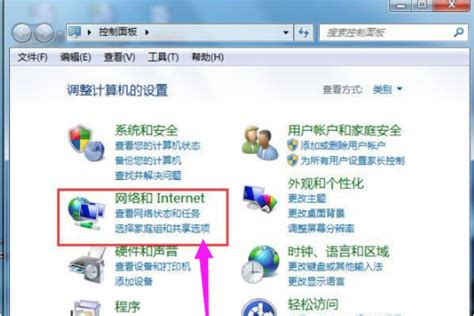 Win7电脑频繁自动弹出拨号连接怎么办?资讯攻略11-29
Win7电脑频繁自动弹出拨号连接怎么办?资讯攻略11-29 -
 如何设置腾达路由器?图解教程资讯攻略11-10
如何设置腾达路由器?图解教程资讯攻略11-10 -
 如何轻松搞定移动铁通光纤路由器的具体设置?资讯攻略11-11
如何轻松搞定移动铁通光纤路由器的具体设置?资讯攻略11-11 -
 如何在Win7系统上开启电脑热点?资讯攻略11-05
如何在Win7系统上开启电脑热点?资讯攻略11-05 -
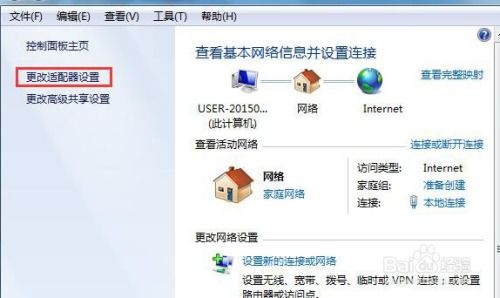 Win7电脑总自动弹出拨号连接?教你几招轻松解决!资讯攻略11-07
Win7电脑总自动弹出拨号连接?教你几招轻松解决!资讯攻略11-07 -
 Win7系统如何实现无线网络共享?资讯攻略11-18
Win7系统如何实现无线网络共享?资讯攻略11-18